在Word和Excel中设置表格行距有多种方法,以下是一些详细的步骤:
Word中设置表格行距的方法
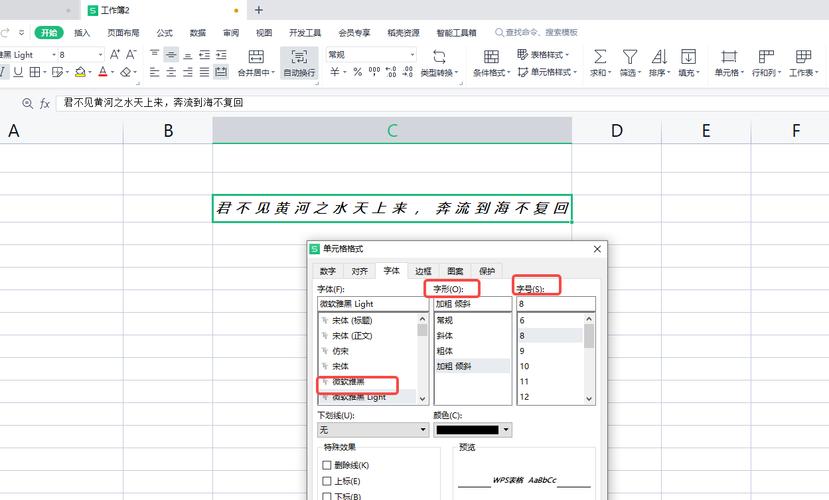
1、调整文本行距
选中表格。
在菜单栏中点击【开始】,然后选择【段落】。
打开段落设置窗口,点击右下角的小箭头。
在“行距”选项下拉菜单中选择合适的行距,单倍行距”、“1.5倍行距”或“固定值”。
点击确定。
2、增大字号
选中表格。
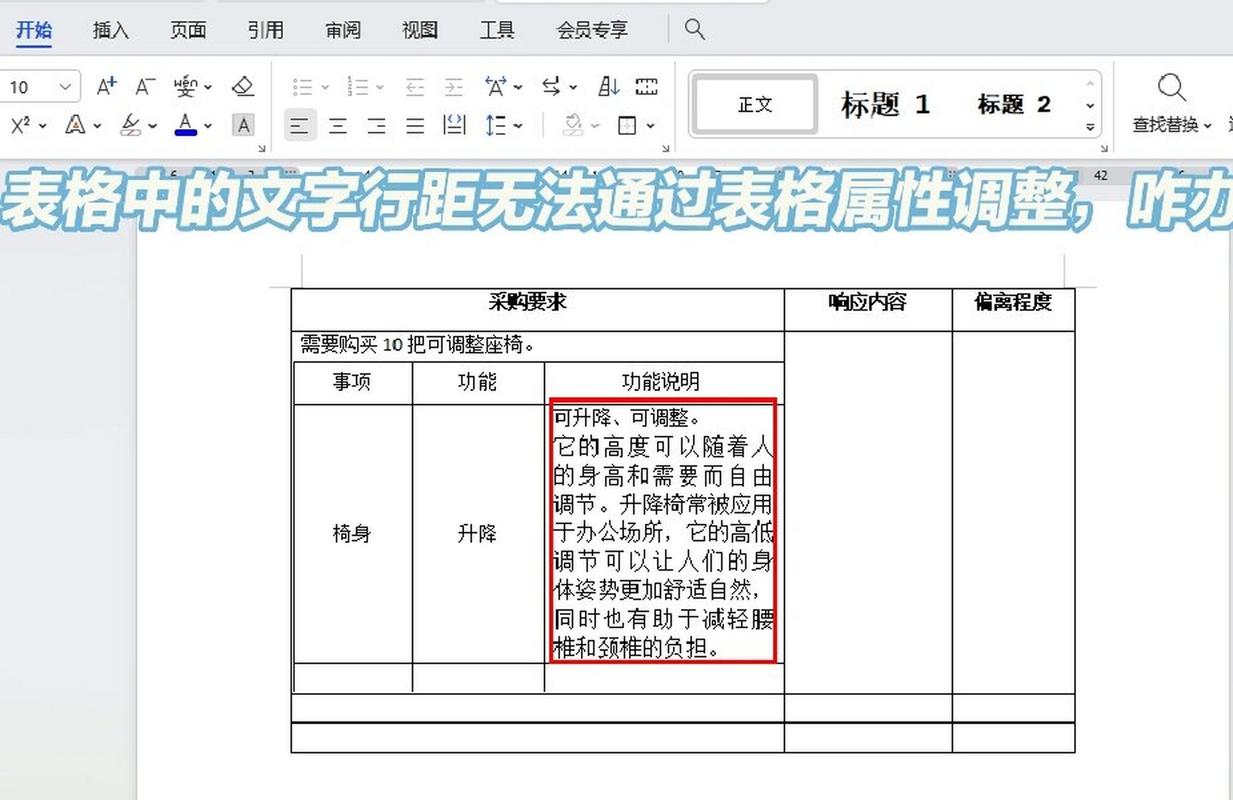
在菜单栏中点击【开始】栏目中的【字体】图标。
点击增大字号的图标,表格行距即可随之调整。
3、手动调整单行行距
将光标移动到两行单元格之间,直到出现一个上下箭头的符号。
上下拖动鼠标即可调整行距。
4、通过段落设置调整
选中表格。
在菜单栏中点击【开始】,然后选择【段落】。
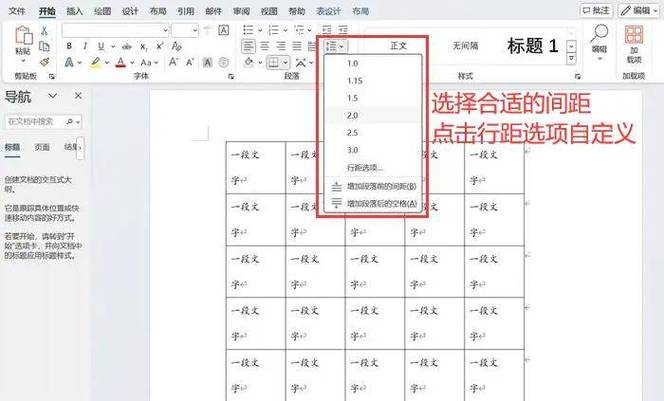
点击右下角的小箭头打开段落设置窗口。
在“缩进和间距”选项卡中,点击【行距】,选择合适的行距,如“单倍行距”、“1.5倍行距”等。
点击确定。
5、调整文档间距
选中表格。
在菜单栏中点击【设计】,然后选择【文档格式】。
点击【段落间距】,自定义段落间距。
打开管理样式窗口,点击设置默认值,选择多倍行距,进行调整,然后点击确定。
6、调整页面行距
选中表格。
在菜单栏中点击【布局】,然后选择【页面设置】。
打开页面设置窗口,点击【文档网络】,在行选项下,可以调整【行】和【间距】,进行调整,最后点击确定。
Excel中设置表格行距的方法
1、手动调整行高
选中需要调整行距的单元格或单元格范围。
将鼠标悬停在行号上方的边框上,直到光标变为双向箭头。
上下拖动鼠标即可调整行距。
2、使用格式刷
选中已经设置了合适行距的单元格。
单击【格式刷】按钮,或按下Ctrl+C快捷键来复制格式。
选择需要调整行距的其他单元格或行,单击【格式刷】按钮,行距将被复制到选定的单元格或行中。
3、使用格式设置
选中需要调整行距的单元格或单元格范围。
点击【开始】选项卡中的【格式】下拉菜单。
在下拉菜单中选择【行高】。
在弹出的对话框中输入所需的行高数值,点击确认。
4、使用自动调整行高
选中需要自动调整行高的单元格或单元格范围。
右键点击选中区域,选择“行高”。
在弹出的对话框中输入所需的行高数值,点击确定。
方法可能因软件版本和个人操作习惯的不同而略有差异,在实际操作过程中,建议根据具体情况选择合适的方法进行调整,对于重要的文档或数据,请务必先进行备份,以防止误操作导致数据丢失。









评论列表 (0)